۵ ترفند کاربردی برای تلگرام در ios و اندروید
اگر شما از جمله افرادی هستید که کار کردن با تلگرام جزو کارهای ثابت روزانه تان به شمار می آید خوب است که با برخی ترفند های پرکاربرد در این برنامه آشنا شوید.
عکسبرداری و فیلمبرداری سریع (فقط در iOS)
زمانی که می خواهید در تلگرام فیلم بگیرید و ارسال کنید باید اول در یک چت خصوصی یا عمومی حاضر باشید و از آنجا روی دکمه سنجاق ضربه بزنید. بعد از این گزینه هایی نمایش داده می شود که از میان آن ها می توانید آیکون های مربوط به عکس را پیدا کنید. اما اگر بخواهید از شمار مراحل کم کنید کافی است زمانی که روی سنجاق ضربه می زنید، کمی دیرتر انگشت خود را رها کنید. بعد از ضربه طولانی بر سنجاق، تنها دو گزینه به شما نمایش داده می شود که شامل Photo و Video است. حالا با تناسب هدف خود یکی را انتخاب می کنید تا وارد نرم افزار مربوطه شوید و عکس و فیلم خود را شکار کنید. البته این ویژگی تنها برای ios فعلا در اختیار کاربران است که برای دیگر کاربران تلگرام در سایر سیستم عامل ها کاربردی نیست.
لغو کردن ضبط صدا در تلگرام
برای این مورد نیازی نیست به محدودیت سیستم عامل ها فکر کنید. شما هر وقت که در حال ضبط یک صوت در تلگرام باشید اگر دست خود را رها کنید پیام صوتی ارسال می شود اما اگر بخواهید آن را لغو کنید کافیست انگشت خود را به سمت چپ بکشید. این کار در واتس اپ هم انجام می شود. اما اگر در حال استفاده از تلگرام در نسخه ویندوزی هستید باید بجای سمت چپ، دست خود را به بالا بکشید ( اشاره گر ماوس ). بدین صورت پیام به زباله دان تلگرام می رود.
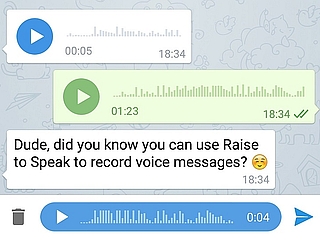
ارسال موثر و بهتر gif در تلگرام ( اندروید و ios )
اگر بخواهید در تلگرام، فایل های گیف را ارسال کنید به راحتی می توانید این کار را انجام دهید اما در بالای این تصویر همیشه متن via @gif مشاهده می شود. اگر تصویر را هم ذخیره کنید پیدا کردن آن کار آسانی نیست اما روش دیگری نیز وجود دارد که این مشکلات را حل می کند. توصیه های ما به شما این است که ابتدا دکمه سنجاق را لمس کنید و یکی از دو کار زیر را انجام دهید:
اگر ios دارید: باید گزینه Photo or Video را لمس کنید. بعد آیکون ذره بین یا جستجو را نیز لمس بکنید. در اینجا تب gifs نمایان می شود که می توانید عبارت خود را بنویسید. این بخش ارائه دهنده انواع و شمار زیادی از گیف هاست که می توانید آن ها را ارسال کنید.
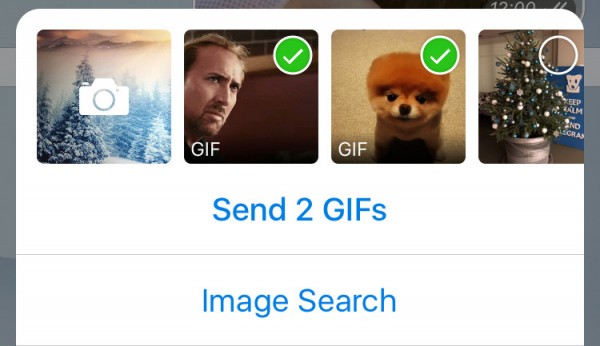
اگر اندروید دارید: باید به گالری بروید. یعنی بعد از زدن سنجاق، بخش گالری باز می شود. در این بخش find gifs را بزنید. عبارت مورد نظرتان را جستجو کنید و گیف های مختلف را ببینید و از میان آن ها انتخاب کرده و ارسال کنید.
در این حالت هیچ گونه متن اضافی برای کابر ارسال نمی شود. ضمن اینکه چون لیستی از تاریخچه تصاویر ارسال شده را نمایش می دهد احتمال اینکه عکس تکراری بفرستید خیلی کم می شود.
استفاده از فلش فوروارد
در تلگرام در دو آپدیت اخیر، یک دکمه فوروارد در کنار هر مسیج قرار داده شده است که می توانید از آن برای ارسال پیام ها برای دوستانتان استفاده کنید اما استفاده از share نیز می تواند فرصت مناسبی برای ارسال مطالب باشد. برخی معتقدند این دکمه دکمه share است در صورتی که دکمه share امکان اشتراک گذاری در اپلیکیشن های دیگر را فراهم می کند اما این دکمه در حقیقت همان فوروارد است که امکان ارسال پیام به همراه یک پیام دلخواه که خودتان می نویسید را فراهم می کند. با این روش می توانید پیام خود را به افراد و گروه های بسیاری ارسال کنید (همزمان ).
ویرایش متن بعد از ارسال :
زمانی که در حال نوشتن هستید می توانید متن های ارسال شده خود را با استفاده از دکمه ویرایش، تغییر دهید. در ios و اندروید کافیست روی متن لمس کنید و نگهدارید تا لیست منو ها ظاهر شود و شما عبارت edite را لمس کنید اما در نسخه ویندوزی، باید راست کلیک کنید و متن را ویرایش کنید.

تلگرام گفته است که این امکان تا ۴۸ ساعت به کاربر اجازه می دهد که پیام های ارسال شده به کاربر را تغییر می دهد! اما متاسفانه در تستی که اخیرا انجام شد این تغییر اعمال نشده بود. به نظرمی رسد با بروز رسانی های بعدی این مشکل برطرف شود . به هر حال این ترفند را یاد بگیرید و بعدا بکار ببندید.

